在使用Microsoft Word处理文档时,可能会遇到文本对齐混乱的情况,这会影响文档的可读性和专业性,但通过一些简单的步骤和技巧,可以轻松解决这些问题,本文将详细介绍如何对齐Word中的文本,包括段落、表格和图片的对齐方法,并提供相关的FAQs解答常见问题。
段落对齐
1、左对齐:这是最常见的对齐方式,文本在页面左侧对齐,右侧可能会有不整齐的边缘,选中需要对齐的段落,然后在“开始”选项卡中选择“左对齐”按钮即可。
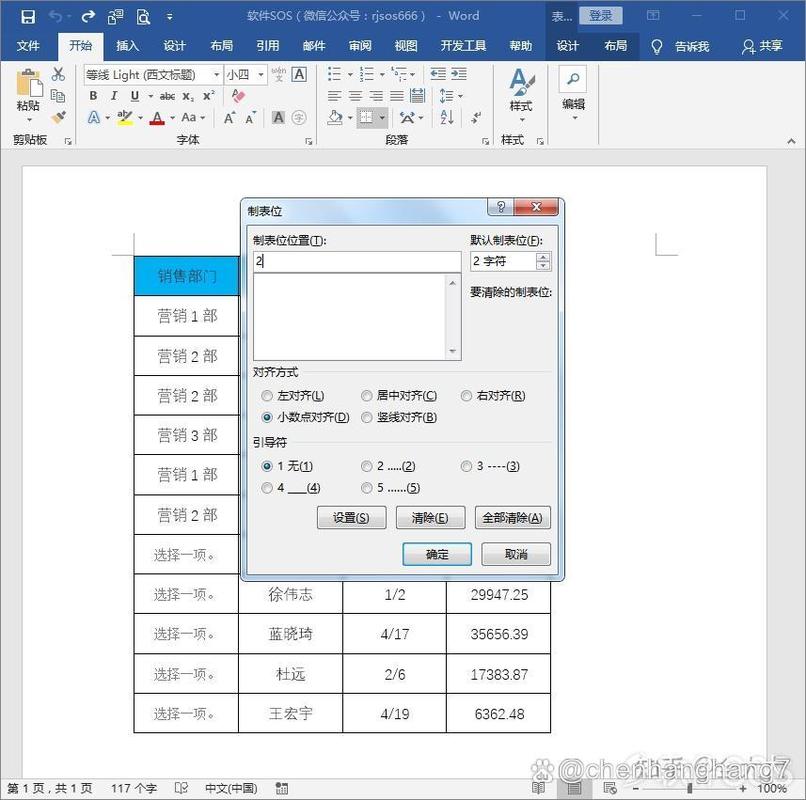
2、居中对齐:适用于标题或引用,使文本在页面上居中显示,同样地,选中段落后,在“开始”选项卡中点击“居中对齐”按钮。
3、右对齐:通常用于签名或日期,使文本在页面右侧对齐,操作方法与上述相同,只需选择“右对齐”按钮。
4、两端对齐:这是最专业的对齐方式,使文本在页面两侧均匀分布,看起来更加整洁,在“开始”选项卡中选择“两端对齐”按钮即可实现。
5、分散对齐:类似于两端对齐,但在最后一行也会尽量填满整行宽度,这种对齐方式较少使用,但在特定情况下(如诗歌排版)非常有用,在“开始”选项卡中找到并选择“分散对齐”按钮。
表格对齐
1、水平对齐:表格中的单元格内容可以水平居中、左对齐或右对齐,选中表格或表格的一部分,然后右键点击选择“表格属性”,在弹出的对话框中选择“单元格”选项卡,设置水平和垂直对齐方式。
2、垂直对齐:同样在“表格属性”对话框中,可以选择顶部对齐、居中对齐或底部对齐,以确保表格内容在垂直方向上的一致性。
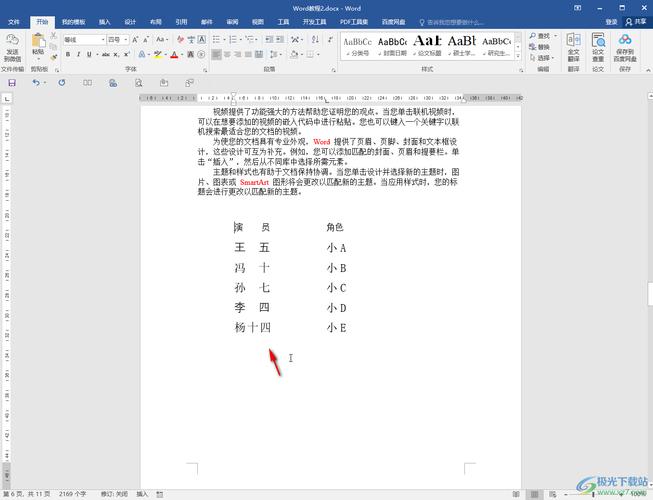
3、调整列宽和行高:为了使表格更加美观,可以通过拖动表格边框来调整列宽和行高,或者在“表格工具”选项卡中精确设置这些值。
图片对齐
1、插入图片:将光标放在希望插入图片的位置,然后选择“插入”选项卡中的“图片”按钮来添加图片。
2、图片对齐方式:选中图片后,可以在“图片工具”选项卡中选择不同的对齐方式,如左对齐、居中对齐、右对齐等,还可以选择“环绕文字”选项来设置图片与周围文本的关系。
3、调整图片大小和位置:通过拖动图片的角点来调整大小,或使用“图片工具”选项卡中的“位置”选项来精确设置图片的位置。
多栏布局中的对齐
1、创建多栏布局:在“页面布局”选项卡中选择“分栏”按钮,然后根据需要选择一栏、两栏或更多栏的布局。
2、平衡栏宽:确保所有栏的宽度相等,以便文本能够均匀分布在每一栏中,如果需要调整栏宽,可以再次进入“分栏”菜单进行设置。
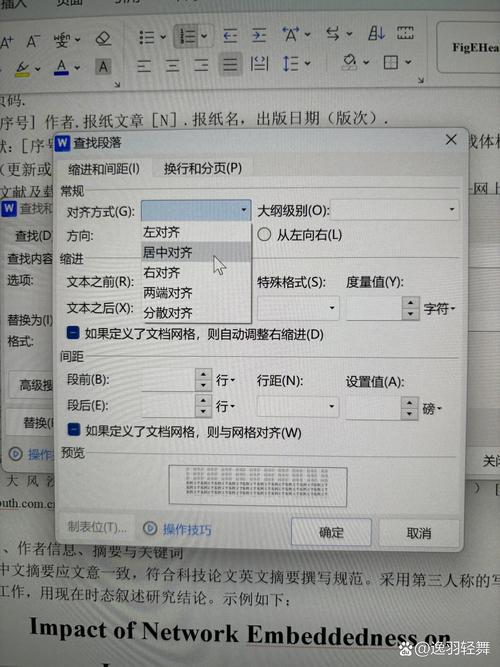
3、:对于跨越多个栏的标题,可以使用“跨栏标题”功能来自动调整标题的位置和格式。
使用样式和格式刷
1、定义样式:在“开始”选项卡中,使用“样式”窗格来定义新的段落样式或字符样式,包括字体、大小、颜色以及对齐方式等。
2、应用样式:将定义好的样式应用于选定的文本,以保持一致的格式和对齐方式。
3、格式刷:如果想要快速复制一个元素的格式到另一个元素,可以使用“格式刷”按钮,先选中已经格式化好的文本或对象,然后点击“格式刷”按钮,再选择要应用相同格式的目标元素。
检查和修正不一致的对齐
1、拼写和语法检查:虽然这不是直接针对对齐问题的工具,但运行拼写和语法检查可以帮助发现可能导致对齐问题的隐藏错误,如多余的空格或换行符。
2、显示格式标记:启用“显示/隐藏编辑标记”(通常是一个¶符号)可以帮助你看到文档中的空白字符和其他潜在的格式问题。
3、手动调整:有时自动对齐工具可能无法完全满足需求,这时就需要手动调整文本的位置和格式,使用键盘上的箭头键或鼠标拖动文本块来进行微调。
高级对齐技巧
1、制表位:使用制表位可以精确控制文本的水平和垂直位置,在“段落”对话框中设置制表位位置和对齐方式,然后通过按Tab键来移动光标到指定位置。
2、分页符和分节符:在需要强制换页或创建不同布局的区域时,可以使用分页符和分节符,这些可以在“插入”选项卡中找到,并允许更灵活的文档设计。
3、文本框和形状:对于复杂的布局需求,可以使用文本框和形状来组织内容,这些可以在“插入”选项卡中找到,并提供了丰富的格式化选项。
相关问答FAQs
1、问:如果我已经对齐了文本,但在某些视图模式下看起来仍然不对齐,应该怎么办?
答:这可能是由于视图模式的差异导致的,尝试切换到“打印布局”视图,这通常会显示最准确的对齐效果,如果问题依然存在,检查是否启用了“显示/隐藏编辑标记”(¶符号),因为有时候这些标记可能会影响视觉上的对齐。
2、问:如何在Word中快速对齐多个段落或列表项?
答:你可以使用“格式刷”工具快速复制一个段落的格式到其他段落上,设置好一个段落的对齐方式和其他格式属性,然后选择这个段落并点击“格式刷”按钮(通常位于“常用”工具栏上),选择你想要应用相同格式的其他段落,它们就会自动采用相同的对齐方式和其他格式设置。
以上就是关于“word混乱怎么对齐”的问题,朋友们可以点击主页了解更多内容,希望可以够帮助大家!
内容摘自:https://news.huochengrm.cn/cydz/24498.html
